Zoekingangen
ZoekingangenDoor het instellen van zoekingangen kan er in de Viewer eenvoudig gezocht worden naar adressen. Voor het configureren van de zoekingangen is het van belang de projectie goed in te stellen door Location Search Provider, EPSG Code en coördinatenstelsel zo te kiezen, dat deze op elkaar zijn afgestemd:
- Kies bij een World Map voor OpenStreetMap met EPSG Code 3857, en coördinatenstelsel 4326.
- Kies bij een Belgische kaart voor CRAB met zowel EPSG Code als coördinatenstelsel 31370.
- Kies bij een Nederlandse kaartvoor PDOK met zowel EPSG Code als coördinatenstelsel 28992 of gebruik de PDOK Locatieserver Extension.
Onder het menu-item Settings > General kan tevens een standaard-zoekingang worden gekozen.
Deze handleiding bestaat uit:
Zoekingangen World
Ga eerst naar de juiste projectomgeving en kies de gewenste Map om de zoekingang te bewerken. Zie Figuur 1.
- Navigeer via Projects naar de gewenste Map met een wereldkaartprojectie.
- Kies in het kaartoverzicht voor 'Edit'.
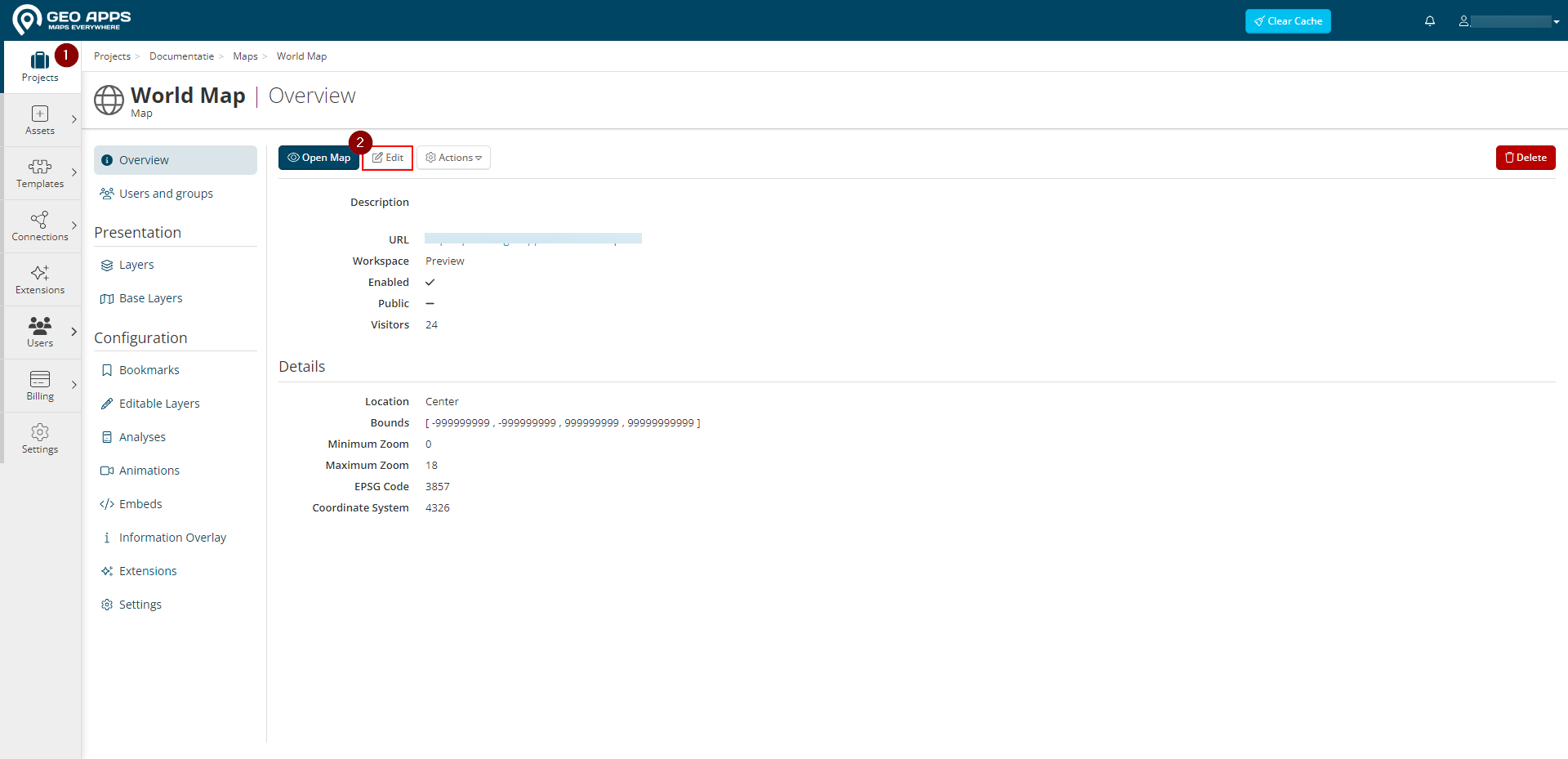
Figuur 1 - Selecteren van de 'Edit'-knop in het kaartoverzicht.
Vervolgens moeten er een aantal dingen ingesteld worden voor de World Map. Zie Figuur 2.
- Kies bij Location Search Provider, "OpenStreetMap Nominatim" voor de wereldkaart.
- De EPSG Code moet in dit geval op 3857 staan. Dit is de wereldkaart (Mercatorprojectie).
- Het Coordinate System moet in dit geval op 4326 staan voor het juiste coördinatenstelsel.
- Klik tenslotte op Save.
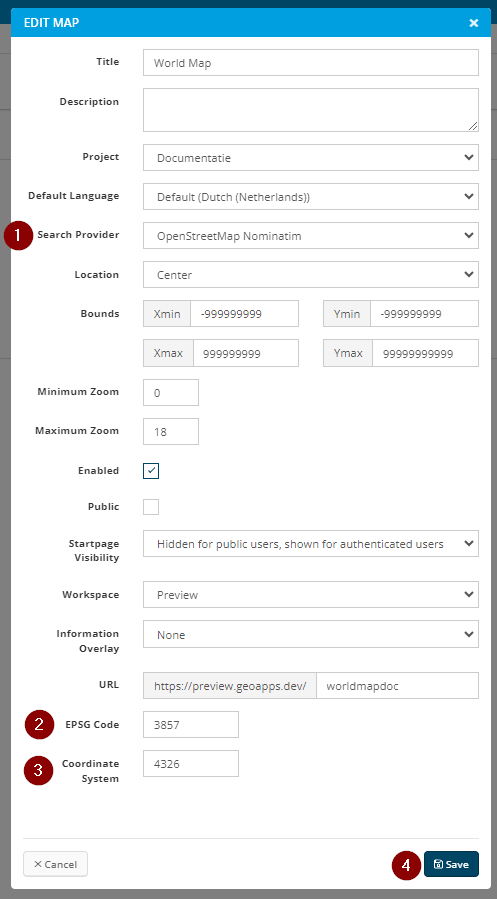
Figuur 2 - Instellingen voor zoekingangen wereldkaart.
Het kaartoverzicht opent weer. Bekijk nu de Map in de Viewer.
- Selecteer de knop 'Open Map'.
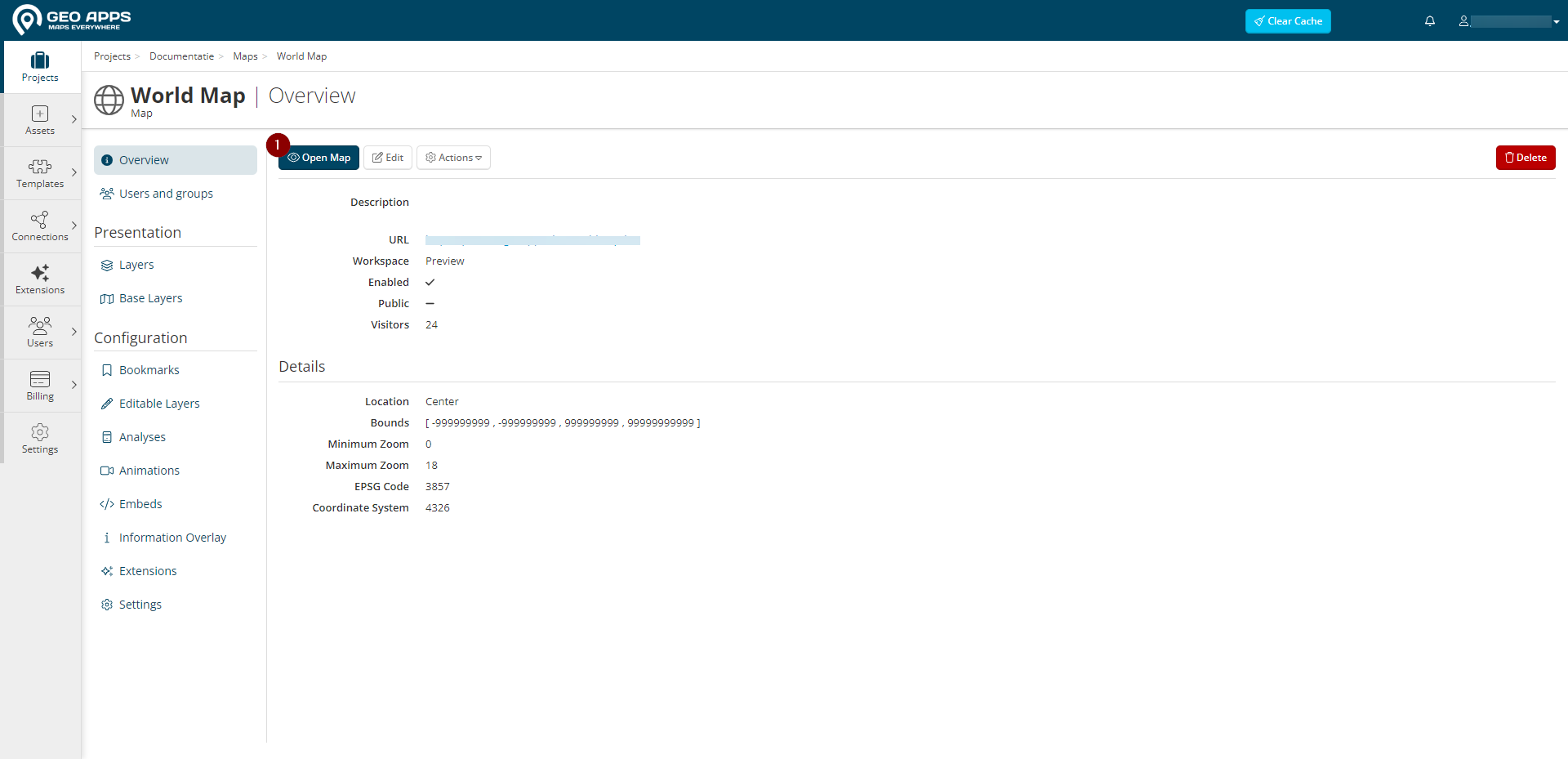
Figuur 3 - Openen van de kaart
De Map wordt nu in de Viewer geopend. Typ een adres in om te zoeken. Zie Figuur 4.
- Klik eerst op Zoeken.
- Vul het adres in het zoekvak in.
- Er verschijnen een aantal suggesties. Klik de gewenste suggestie aan.
- Vervolgens verschijnt (en wordt er ingezoomd op) een Icon (speld) in de Map die weergeeft waar het adres zich bevindt.
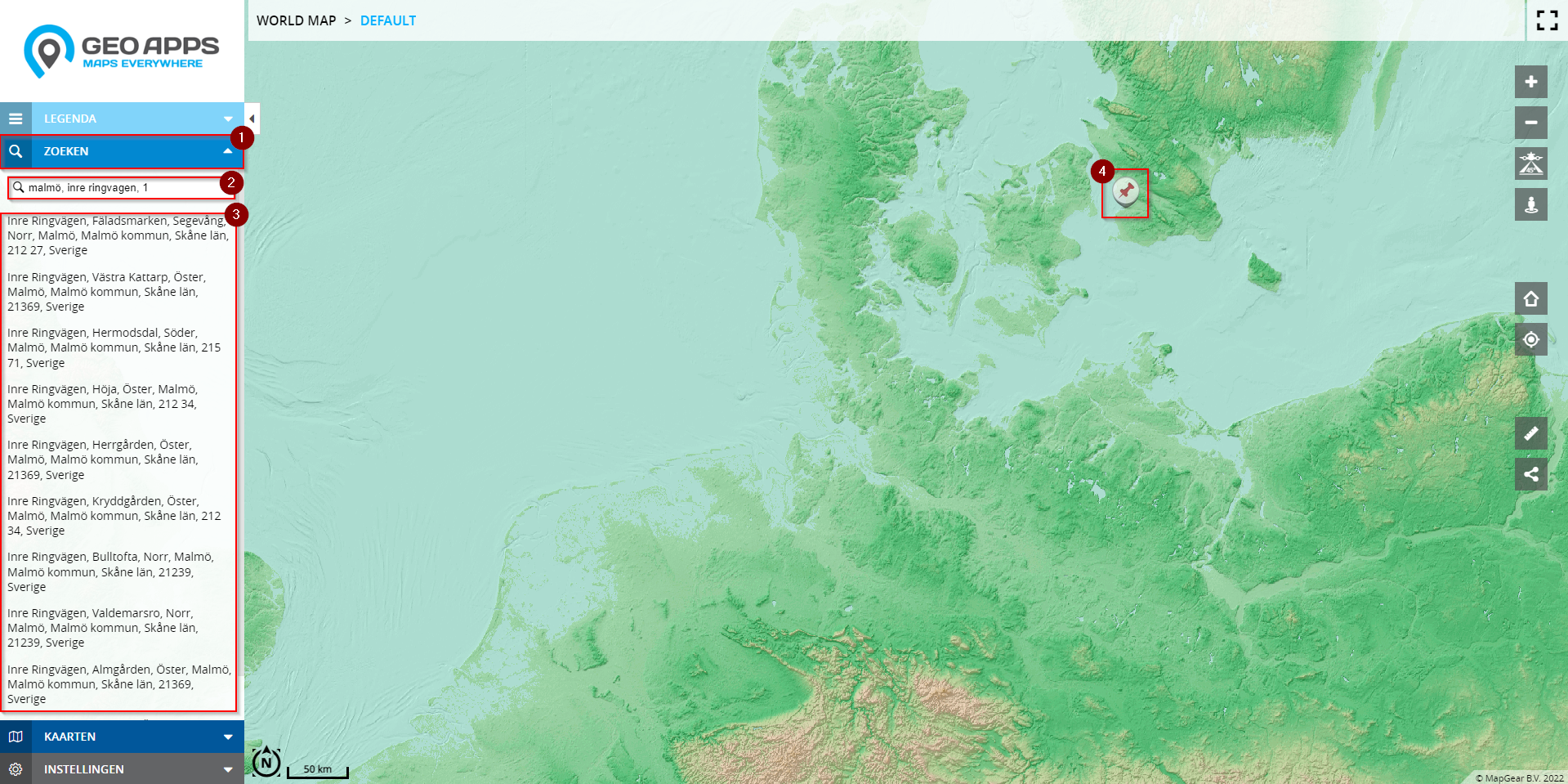
Figuur 4 - Adres zoeken in de Viewer.
Zoekingangen Nederland
PDOK LocatieserverVoor het instellen van zoekingangen voor Nederlandse kaarten gebruikt GeoApps de PDOK Locatieserver. Deze kan als volgt in de onderstaande uitleg in het kaartoverzicht worden ingesteld, maar ook als Extension. Door de PDOK Locatieserver als Extension te installeren, bestaan er meer mogelijkheden voor verschillende zoekingangen. Zie PDOK Locatieserver
Ga eerst naar de juiste projectomgeving. Zie Figuur 5.
- Selecteer Maps en kies de gewenste Map met een Nederlandse kaart.
- Selecteer 'Edit'.
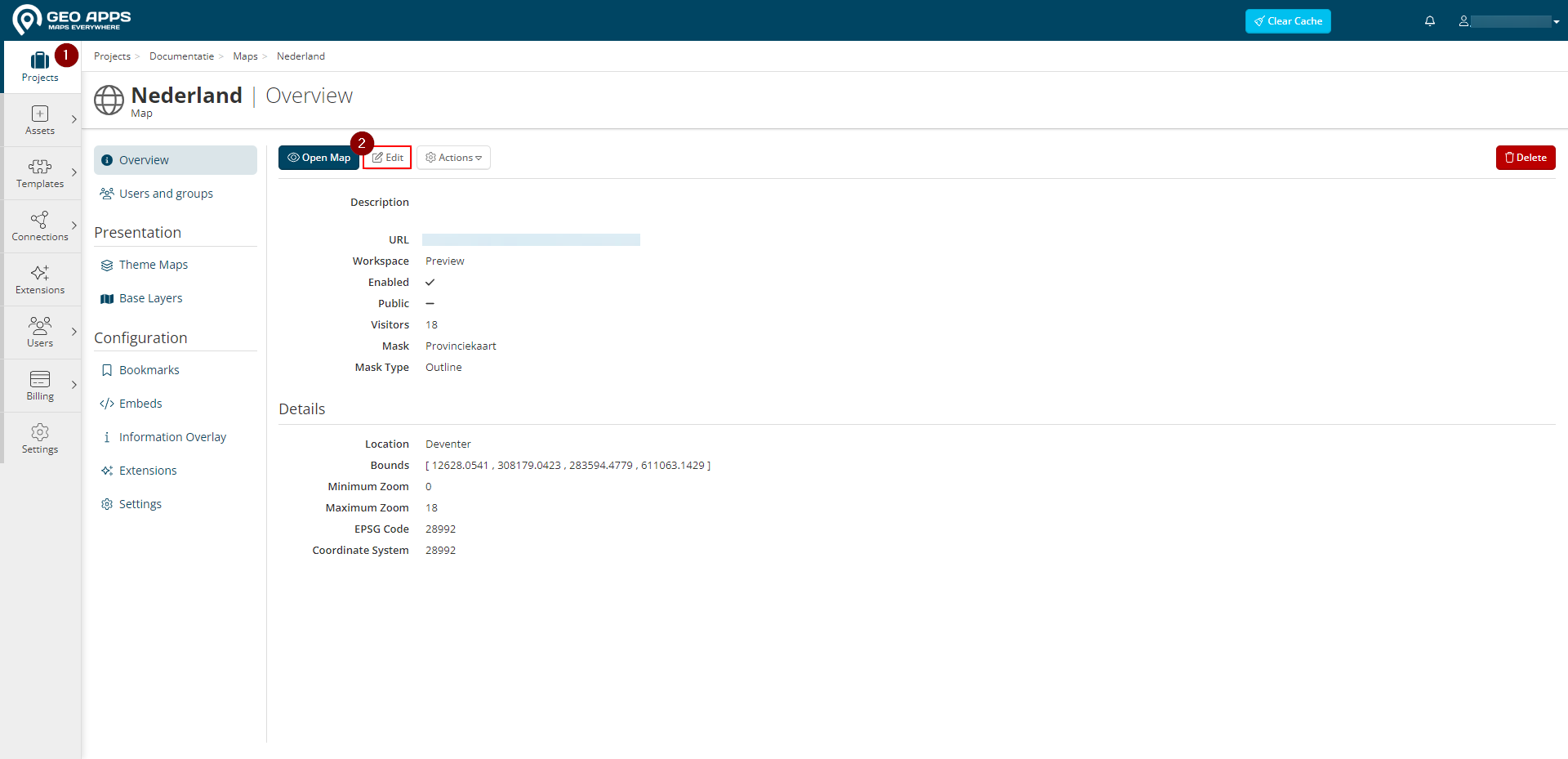
Figuur 5 - 'Edit'-knop in het kaartoverzicht.
Het is noodzakelijk dat we de volgende onderdelen instellen voor Nederland. Zie Figuur 6.
- Selecteer bij Location Search Provider 'Default PDOK Locatieserver'.
- Bij ESPG Code moet '28992' ingesteld worden.
- Bij Coordinate System moet ook '28992' ingesteld worden.
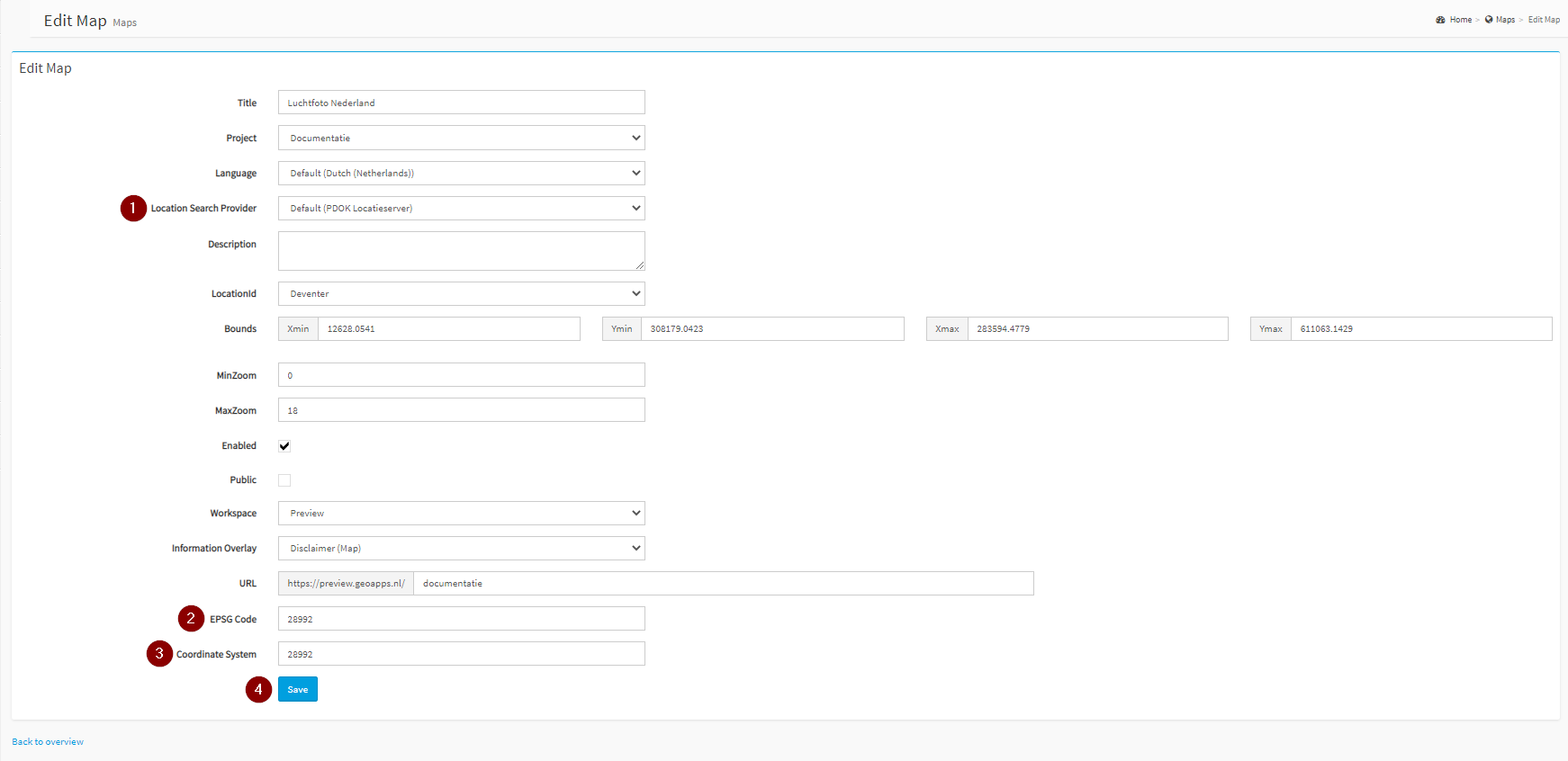
Figuur 6 - Instellingen voor zoekingangen Nederlandse kaart.
Het kaartoverzicht opent nu weer. Open de Map in de Viewer. Zie Figuur 7.
- Selecteer 'Preview'.
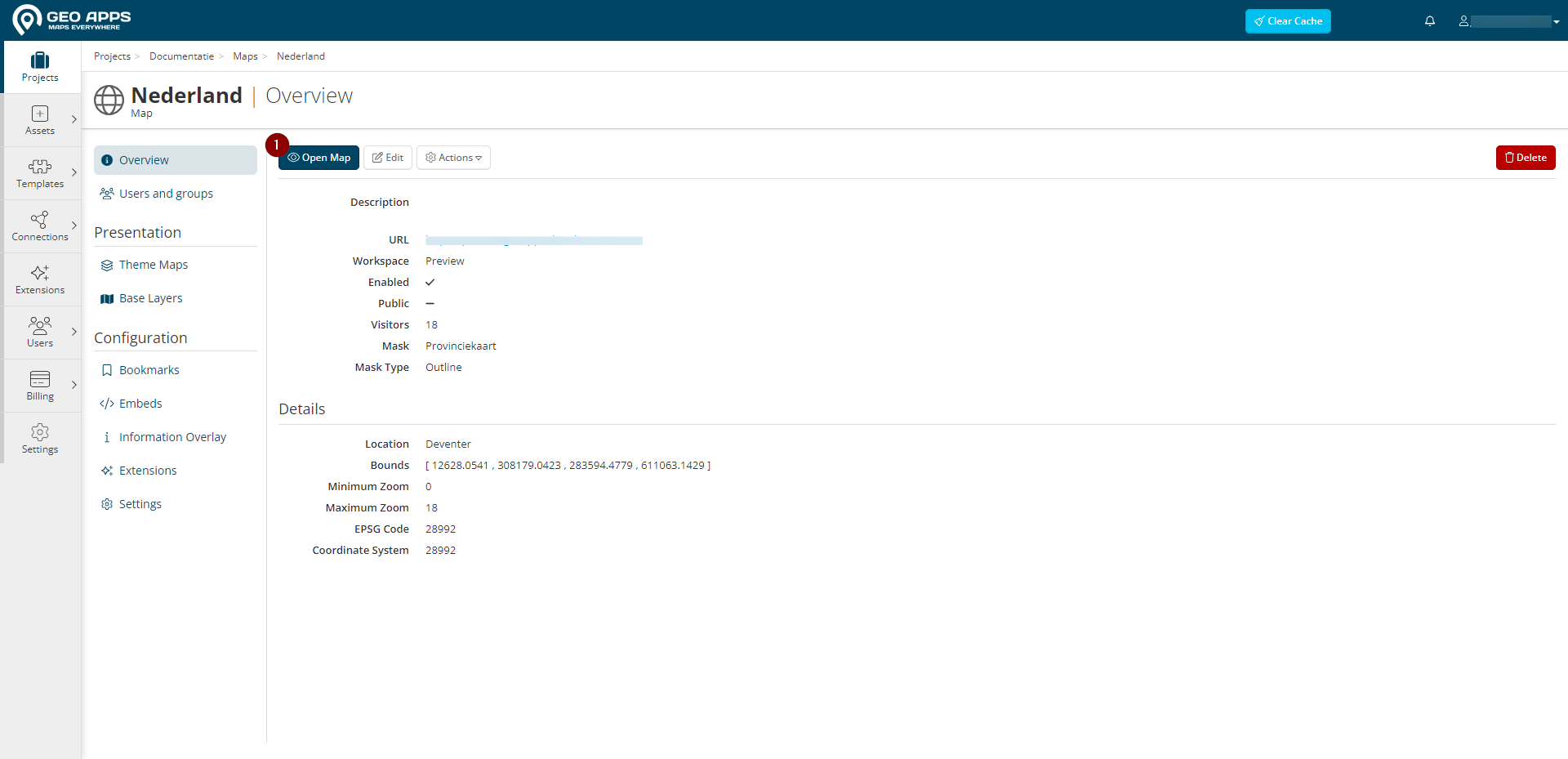
Figuur 7 - De kaart openen.
De Viewer wordt geopend. Typ een adres in om te zoeken. Zie Figuur 8.
- Klik eerst op Zoeken.
- Vul het adres in het zoekvak in.
- Er verschijnen een aantal suggesties. Klik de gewenste suggestie aan.
- Vervolgens verschijnt (en wordt er ingezoomd op) een Icon (speld) in de Map die weergeeft waar het adres zich bevindt.
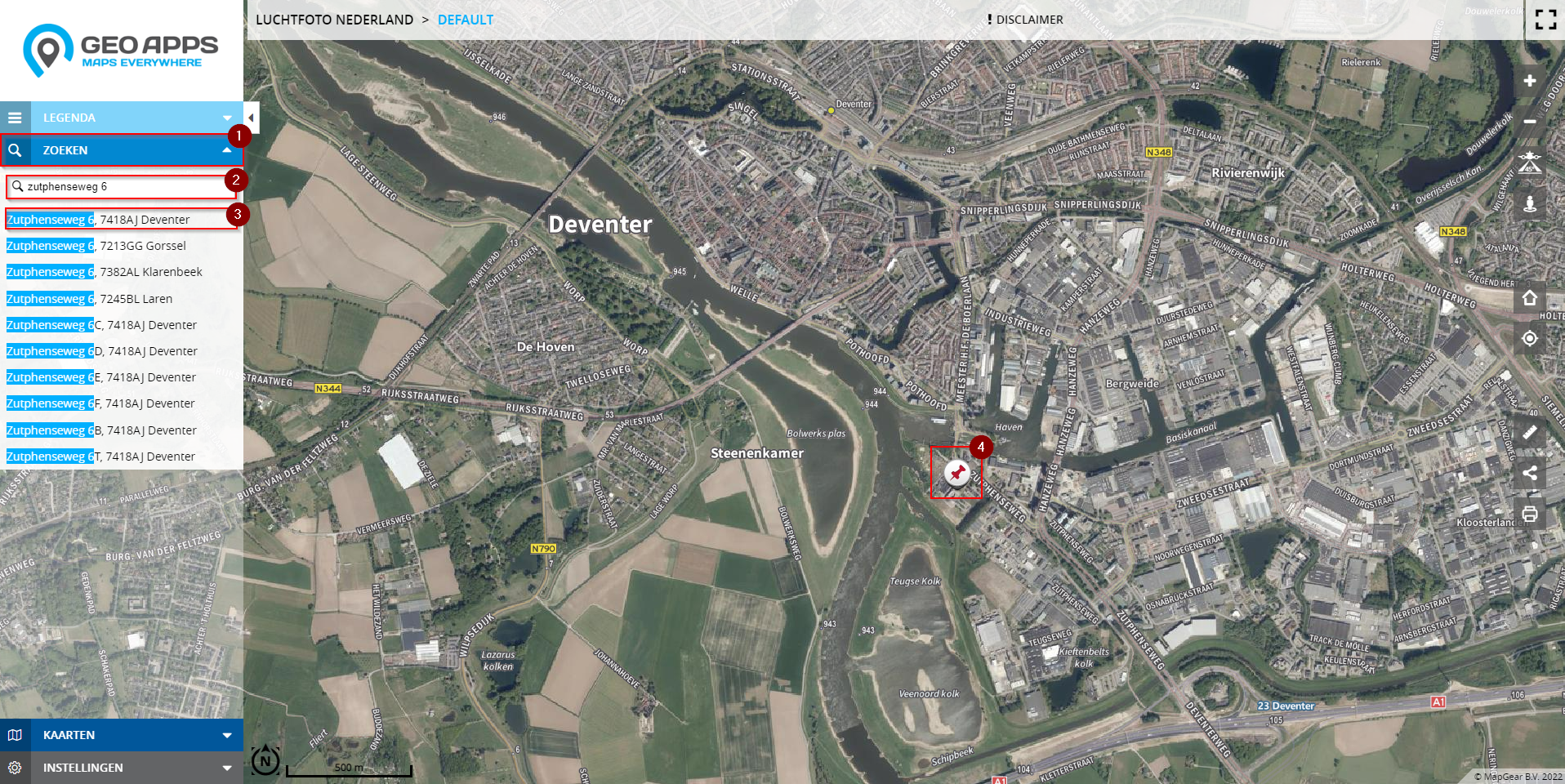
Figuur 8 - Adres zoeken in de Viewer.
Zoekingangen Belgie
Zoekingangen BelgiëVoor het instellen van zoekingangen voor Belgische kaarten gebruikt GeoApps de CRAB Locatieserver. Deze server omvat zowel Vlaanderen als het Brussels gewest. Zie Centraal Referentieadressenbestand. Het instellen en gebruiken van deze zoekingangen verloopt hetzelfde als bij de PDOK Locatieserver voor Nederlandse kaarten; alleen het coördinatenstelsel en de EPSG Code zijn anders.
Voor het instellen van zoekingangen voor Belgische kaarten, zie bij 'Zoekingangen Nederland' de uitleg betreffende Figuur 5 & 6 voor het openen van het overzicht om de instellingen te bewerken.
- Kies bij Location Search Provider in het geval van België voor "CRAB Locatieserver".
- Bij EPSG Code wordt in het geval van België gekozen voor 31370.
- Bij Coordinate System wordt in dit geval gekozen voor 4499.
- Klik tot slot op Save.
Nu de zoekingangen zijn ingesteld kunnen ze worden gebruikt in de Viewer, zie hiervoor bij 'Zoekingangen Nederland' de uitleg betreffende Figuur 7 & 8.
Updated 5 months ago